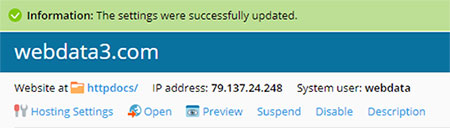در این مقاله به آموزش نحوه تغییر نام دامنه متصل به هاست در کنترل پنل پلسک هاست ویندوز میپردازیم.
ممکن است نیاز داشته باشید تا نام دامنه اصلی هاست خود در پلسک را تغییر داده و یا اینکه بخواهید نام دامنه را ویرایش نمایید. تغییر نام دامنه در کنترل پنل هاست ، به این مفهوم است که وب سایت شما و نحوه اتصال به سرویس های هاست شما تغییر خواهد یافت ،بنابراین سعی نمایید که در صورت عدم تسلط به این موضوع ، از انجام تغییرات در نام دامنه هاست خود خودداری نمایید.زیرا که ممکن است در بارگزاری وب سایت و عملکرد سرویس های وابسته به وب سایت اختلال ایجاد نماید.
آموزش تغییر نام دامنه در کنترل پنل پلسک هاست ویندوز
برای انجام این کار ابتدا وارد کنترل پنل پلسک شده و سپس از منوی سمت چپ پنل گزینه Websites & Domains را انتخاب میکنیم.
حال در صفحه باز شده بر روی گزینه Hosting Settings ، کلیک میکنیم.
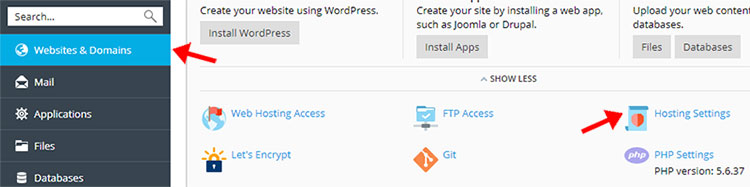
در صفحه Hosting Settings، میتوانیم مشخصات دامنه را به مورد دلخواه خود تغییر دهیم.
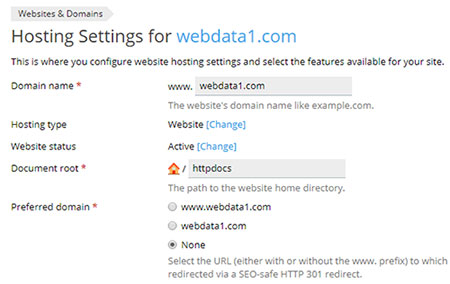
در فیلد Domain name ، نام دامنه قبلی را حذف کرده و سپس نام دامنه جدید را وارد مینماییم.
در بخش Hosting type ، انتخاب میکنیم که دامنه از چه نوعی باشد. (هاست اصلی ، فورواردینگ و یا هیچ کدام)
در بخش Website status ، انتخاب میکنیم که وب سایت فعال و یا غیرفعال باشد.
در بخش Document root ، مشخص میکنیم که دایرکتوری اصلی وب سایت کدام باشد که به صورت پیشفرض در پلسک دایرکتوری httpdocs است.
در بخش Preferred domain ، تعیین میکنیم که نام پیشفرض دامنه جهت نمایش به کاربران به چه صورت باشد. ( با www و یا بدون www )
در نهایت جهت ذخیره تغییرات بر روی گزینه OK کلیک میکنیم.
پس از ذخیره تغییرات به صفحه اصلی کنترل پنل ارجاع داده شده و پیامی مبنی بر موفقیت آمیز بودن تغییرات را مشاهده خواهید نمود.
در نتیجه مشاهده خواهید کرد که نام دامنه اصلی شما تغییر کرده است.